下面图老师小编要向大家介绍下Photoshop合成梦幻的青蓝色的城堡,看起来复杂实则是简单的,掌握好技巧就OK,喜欢就赶紧收藏起来吧!
【 tulaoshi.com - PS 】
最终效果

1、打开下图所示的素材,把城堡图片拖到天空图片中,如果觉得空间不够,可以把画布的高度加大一点。


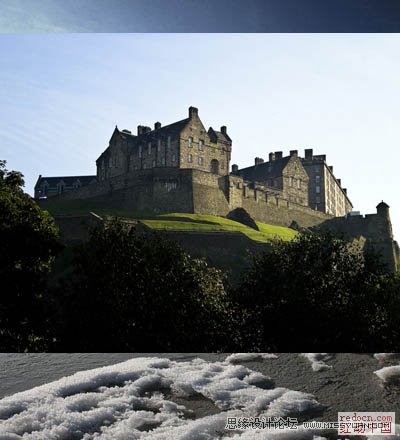
2、给城堡图片加蒙版后用黑白渐变把底部拉上透明效果。
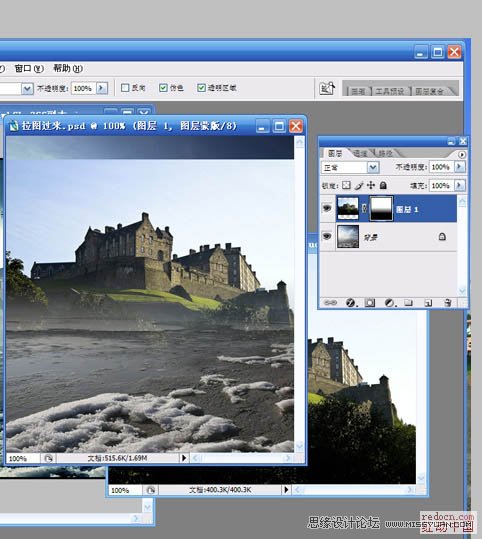
3、用黑白笔刷把天空部分也抹一下。
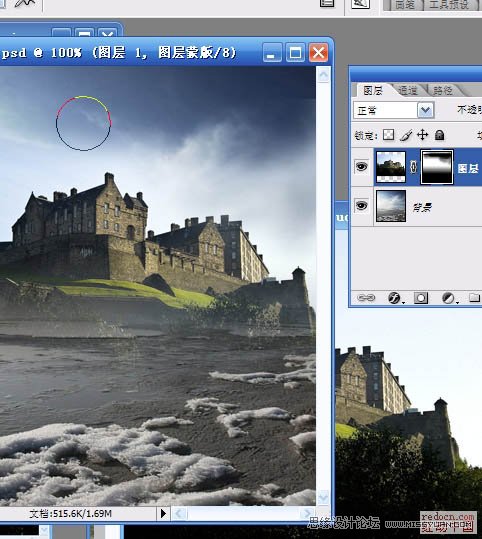
4、创建色彩平衡调整图层,稍微调整一下颜色。
(本文来源于图老师网站,更多请访问https://www.tulaoshi.com/ps/)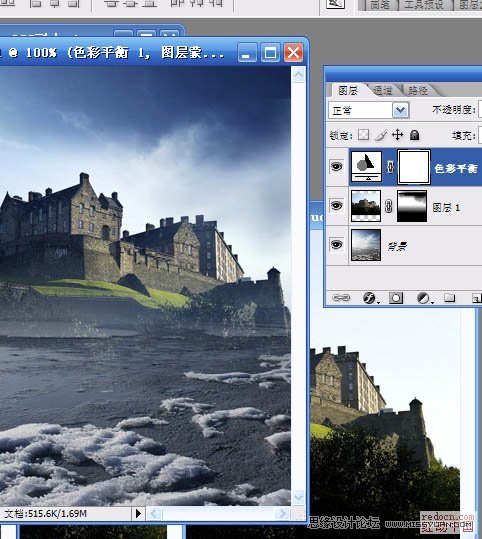
5、创建照片滤镜调整图层,加橙色,参数设置如下图。

最好合并所有图层,调整一下细节,再适当锐化一下,完成最终效果。

来源:https://www.tulaoshi.com/n/20160216/1569676.html
看过《Photoshop合成梦幻的青蓝色的城堡》的人还看了以下文章 更多>>